Google Chrome如何修复“插件加载失败”错误
来源:Google Chrome官网
时间:2025-05-06
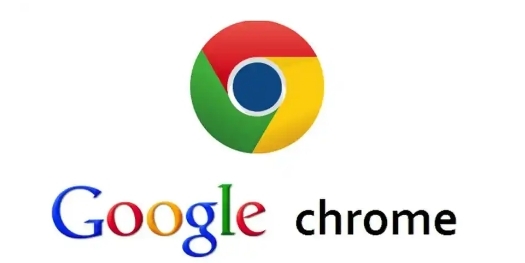
首先,检查网络连接是否正常。如果网络不稳定或中断,可能会导致插件无法加载。可以尝试切换网络或重启路由器来解决网络问题。
其次,清除浏览器缓存和 Cookie。过多的缓存和 Cookie 可能会导致浏览器出现各种问题,包括插件加载失败。在 Chrome 浏览器中,点击右上角的菜单按钮,选择“更多工具”-“清除浏览数据”,在弹出的窗口中选择要清除的内容,如缓存、Cookie 等,然后点击“清除数据”。
另外,更新 Chrome 浏览器到最新版本。旧版本的浏览器可能存在兼容性问题或安全漏洞,导致插件无法正常加载。可以在浏览器的设置中检查更新,或者访问 Chrome 官方网站下载最新版本并安装。
还可以尝试禁用不必要的插件。某些插件之间可能存在冲突,或者某些插件可能已经过时或损坏,从而影响其他插件的加载。在 Chrome 浏览器中,点击右上角的菜单按钮,选择“更多工具”-“扩展程序”,在扩展程序页面中,可以禁用或删除不需要的插件。
如果以上方法都无法解决问题,可以尝试重置 Chrome 浏览器的设置。这将恢复浏览器的默认设置,但不会影响书签、密码等个人数据。在 Chrome 浏览器中,点击右上角的菜单按钮,选择“设置”-“高级”-“重置设置”,在弹出的窗口中选择“恢复设置到他们的原始默认值”,然后点击“重置设置”。
通过以上步骤,通常可以解决 Google Chrome 浏览器“插件加载失败”的错误。如果问题仍然存在,建议联系 Chrome 浏览器的技术支持团队寻求进一步的帮助。
